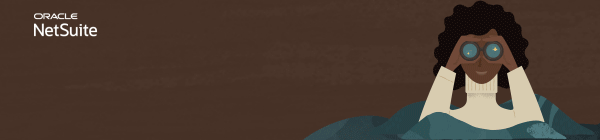ディスカッション
スイート全体に組み込まれたAI機能は、データをより迅速に分析し、より優れた意思決定を促進する独自の考察を生成できるようにすることで、生産性を向上させ、リーダーに利便性をもたらします。オラクルのAI機能がどのように役立つかについては、これらのオンデマンド・ウェビナーをご覧ください。
AIを用いた自動化で請求書処理を合理化
AIを用いた考察を使用して、計画と予測を迅速化
AIを用いた自動化で請求書処理を合理化
AIを用いた考察を使用して、計画と予測を迅速化
NetSuiteの保存検索やレポートをマスターするための究極のガイドである分析センターを使用して、データの力を最大限に活用しましょう。複雑さを単純化し、組織の真の可能性を解き放ちます。今すぐ分析センターに参加して、新たな高みを目指しましょう!
Nominate Your Peers for NetSuite Support Community's Choice of the Quarter! Submit your nomination today.
Intelligent Payment Automation version 1.0.3 is now available in the SuiteApp Marketplace. The SuiteApp, powered by BILL, lets you automate payments, manage vendor details, and bank account information within NetSuite. Learn more
No Limits. Just possibilities.
Join us for complimentary one-day events around the world and step into a future fueled by AI and limitless potential. Explore new breakthroughs, sharpen your skills, and connect with experts who are shaping what’s next. Experience bold keynotes, interactive learning, and connections that span the global NetSuite community. Discover what's next at SuiteConnect Tour 2026.
Join us for complimentary one-day events around the world and step into a future fueled by AI and limitless potential. Explore new breakthroughs, sharpen your skills, and connect with experts who are shaping what’s next. Experience bold keynotes, interactive learning, and connections that span the global NetSuite community. Discover what's next at SuiteConnect Tour 2026.
Celebrate Your 2025 Community Recap & Achievements!
We’re excited to announce that the 2025 Community Recap is now available! This special recap highlights the amazing contributions and achievements of our members over the year and celebrates the collective success of our community.
Check your personalized recap to see the impact you made in 2025 and how your efforts helped shape our community’s growth and success.
View Your 2025 Community Recap
Thank you to everyone for your passion, collaboration, and support. Here’s to building an even stronger community together in the year ahead!
We’re excited to announce that the 2025 Community Recap is now available! This special recap highlights the amazing contributions and achievements of our members over the year and celebrates the collective success of our community.
Check your personalized recap to see the impact you made in 2025 and how your efforts helped shape our community’s growth and success.
View Your 2025 Community Recap
Thank you to everyone for your passion, collaboration, and support. Here’s to building an even stronger community together in the year ahead!
Staying Connected During the Holidays
Season’s greetings to you and yours! As we head into the holidays (December 24 – January 4), we want to take a moment to celebrate the incredible strength and collaboration within our community. Even during the break, you can continue to benefit from connecting with peers, searching related threads, posting your questions, and marking helpful replies as “Accepted” in the Support Community.
Please note our dedicated team will be on reduced coverage during this time, and regular responsiveness will resume on January 5. Wishing you a joyful and restful holiday season!
-The NetSuite Support Community Team
Season’s greetings to you and yours! As we head into the holidays (December 24 – January 4), we want to take a moment to celebrate the incredible strength and collaboration within our community. Even during the break, you can continue to benefit from connecting with peers, searching related threads, posting your questions, and marking helpful replies as “Accepted” in the Support Community.
Please note our dedicated team will be on reduced coverage during this time, and regular responsiveness will resume on January 5. Wishing you a joyful and restful holiday season!
-The NetSuite Support Community Team
NetSuite管理者ヒント|リマインダ・ポートレットにのログイン失敗を追加する方法
「リマインダ」ポートレットに「ログイン失敗」を追加すると、様々な業種、特に機密情報やユーザー・アカウントを処理する業種にとって非常に有益です。
「ログイン失敗」をリマインダポートレットに組み込むことで、業界はセキュリティを強化し、ユーザー・エクスペリエンスを向上させ、不要なログインの可能性を効率的に管理することができます。これは、積極的なユーザーアカウント管理を促し、ユーザー間のセキュリティと信頼感を促進します。また、企業は潜在的な問題に先んじることができます。
保存検索を作成して、ログイン失敗ステータスのユーザーを表示します。(SuiteAnswers ID 80470 失敗したステータスでログインしたユーザーを確認するためのレポート/検索)
- 「リスト」>「検索」>「保存検索」に移動します。
- 「ログイン監査証跡」を選択します。
- 検索のタイトルを設定します。
- 「リマインダで使用可能」チェック・ボックスをONにします。
- 「条件」タブで、「ステータス=失敗」のフィルターを追加します。
- 「結果」タブで、「リクエストURI」をフィールドのリストに追加します。
- 「保存して実行」をクリックします
「リマインダ」ポートレットでの検索の追加
- 「ホーム」→「ダッシュボード」にナビゲートします。
- 「リマインダ」ポートレットの右側にカーソルを置き、縦に点が3つ表示されるまで「設定」をクリックします。
- 「リマインダの選択」ポップアップが表示されます
- ログイン失敗検索を見つけ、クリックまたはドラッグして追加します
- 完了したら、「保存」をクリックします。
期待される結果:
コミュニティと共有したいヒントはありませんか?the NetSuite管理者コーナー
で共有しましょう。
🌟Q4 2025 Community Choice Nominations: Recognize a member who made a difference in our community!
🏆️ Earn Community badges for Refer a Member | Answer Accepter | Content Creator
_______________________________________________________________________________
Michelle Jabanes | NetSuite Support Community Administrator
タグ付けされた:
0